Wix エディタ:モバイルサイトに折りたたみ可能テキストを追加・設定する
6分
この記事内
- デスクトップサイトから折りたたみ可能テキストを調整する
- モバイル専用の折りたたみ可能テキストを追加する
- テキストボックスのレイアウトと動作を調整する
- モバイルで折りたたみ可能テキストを編集する
折りたたみ可能テキストは、モバイルサイトに短く情報を表示させておき、訪問者にさらに続きを読んでもらいたい場合に役立ちます。テキストの一部は非表示になっており、訪問者は展開ボタンをクリックするか、別ページへのリンクボタンをクリックすることで全文を表示させることができます。
モバイルサイトに設置できる折りたたみ可能テキストには、以下の 2種類があります:
- デスクトップエディタから引き継がれた折りたたみ可能テキスト。
- モバイルエディタの「追加」パネルから追加した折りたたみ可能テキスト。こちらはモバイル専用の折りたたみ可能テキストで、デスクトップサイトには表示されません。
デスクトップパーツかモバイルパーツか不明な場合:
モバイルエディタでは、モバイル専用のパーツをクリックするとモバイルアイコン  が表示されます。
が表示されます。
 が表示されます。
が表示されます。
デスクトップサイトから折りたたみ可能テキストを調整する
デスクトップエディタでサイトに追加した折りたたみ可能テキストは、モバイルサイトにも自動で表示されます。また、テキストボックスのサイズ、レイアウト、デザインは、調整して好みの見た目にしたり、モバイルサイトから完全に非表示にしたりすることもできます。なお、このモバイルで非表示にした設定が、デスクトップサイトの表示に影響することはありません。
モバイル用の折りたたみ可能テキストを調整する方法については、以下のオプションをクリックしてください。
テキストボックスのサイズを変更する
テキストボックスのレイアウトをカスタマイズする
テキストボックスのデザインをカスタマイズする
モバイルサイトからテキストボックスを非表示にする
モバイル専用の折りたたみ可能テキストを追加する
モバイルエディタの「モバイルに追加」パネルから、折りたたみ可能テキストを追加します。ここから追加したテキストボックスはモバイルサイトにのみ表示され、設定やコンテンツもすべて制御することができます。
モバイル専用の折りたたみ可能テキストを追加する方法:
- モバイルエディタ左側の「モバイルに追加」
 をクリックします。
をクリックします。 - 「テキスト」をクリックします。
- 「折りたたみ可能テキスト」をクリックします。
- 選択したテキストボックスをクリックまたはドラッグし、サイトに追加します。
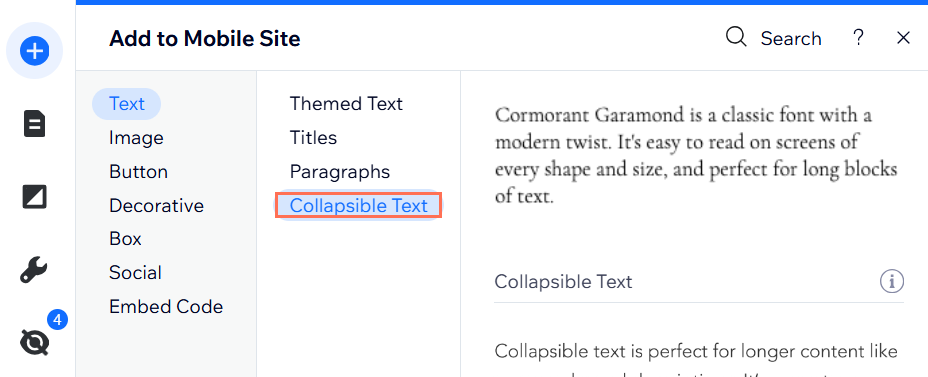
テキストボックスのレイアウトと動作を調整する
モバイル専用の折りたたみ可能テキストを追加したら、訪問者にテキスト全体を表示させる方法を選択します。テキスト全体を表示させるボタンの間隔や配置を調整することも可能です。
折りたたみ可能テキストボックスのレイアウトを調整する方法:
- モバイルエディタで折りたたみ可能テキストをクリックします。
- 「レイアウト」アイコン
をクリックします。
- 「テキストの表示方法を選択」下でオプションを選択します:
- 折りたたみ:訪問者は展開ボタンをクリックして、ページの全文を表示できます。もう一度クリックすると、テキストが折りたたまれます。
- すべてのテキストを表示:テキスト全体がサイトに表示され、折りたたまれることはありません。
- 「表示される行数」横で、プレビューに表示させるテキストの行数を選択します。
- 「整列ボタン」下で、展開ボタンまたはリンクボタンのテキストの配置を、左揃え、中央揃え、右揃えから選択します。
- 「テキストとボタンの間隔」下のスライダーをドラッグして、テキスト部分から展開ボタンまたはリンクボタンまでの間隔を調整します。
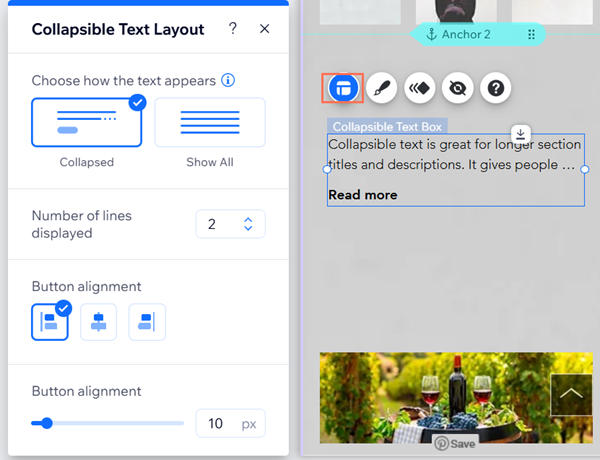
モバイルで折りたたみ可能テキストを編集する
訪問者がテキスト全体をどのように表示させるかを選択したら、ボックス内にテキストを入力します。展開ボタンのテキストを編集したり、訪問者をテキストのソースに誘導するリンクを設定したりすることもできます。
折りたたみ可能テキストを編集する方法:
- テキストボックスをクリックします。
- 「テキストを変更」をクリックします。
- 「テキストを変更」下のボックスにテキストを入力、または選択したテキストを貼り付けます。
- 全文へのリンクまたは展開ボタンを設定します:
- 展開 / 折りたたみボタン:「展開」ボタンと「折りたたみ」ボタンのテキストを入力します。
- ボタンのリンク先:リンクに表示する内容を入力し、リンクの種類と詳細を追加します。
- (オプション)「SEO・アクセシビリティ」下のドロップダウンメニューからテキストの見出しタグを選択し、テキストタイプ(見出し、段落など)を定義します。テキストの定義についての詳細はこちら
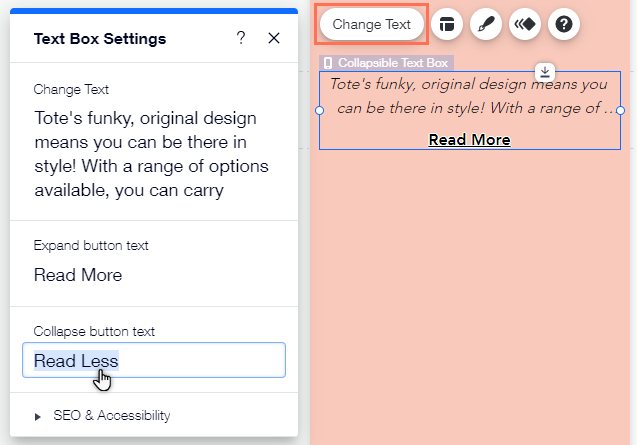
注意:
- 折りたたみ可能テキストボックスには、最大 120,000 文字まで入力することができます。
- 表示されるオプションは、テキスト全体の表示方法(展開 / 折りたたみボタン、またはリンクボタン)によって異なります。
次のステップ:
テキストのデザインをさらに調整して、思い通りの見た目にします。モバイルサイトで折りたたみ可能テキストを調整する方法はこちら


